組織を強化したいと考えていますか? Apple 音楽のプレイリスト? 次のセクションでは、プレイリストを効果的に整理して共有するのに役立つ貴重なヒントを提供します。 これらのヒントは、アプリ内でのプレイリスト管理を改善するだけでなく、毎月の Apple Music サブスクリプションの全体的なエクスペリエンスも向上させます。
Apple Music を初めて使用する場合でも、このストリーミング音楽サービスへの登録を検討している場合でも、これらの整理に関するヒントは非常に有益です。

Apple Music の音楽構成を強化するアイデア
1. プレイリストを並べ替えます。
もっと前に iOS バージョンでは、Apple Music のプレイリストは曲が追加された順序に基づいて自動的に配置されました。 このシステムには欠点があり、新しく追加された曲が一番上に表示され、古い曲が降順でさらに下に表示されます。 ありがたいことに、Apple は iOS 16 と iOS 17 で改善されたプレイリスト編成オプションを導入し、ユーザーにさらなる柔軟性を与えました。
好みに応じてプレイリストを並べ替えるには、次の簡単な手順に従います。
- iPhone または iPad で Apple Music アプリを開きます。
- 整理したいプレイリストを選択します。
- 画面の右上隅にある三点アイコンをタップします。
- 「並べ替え」を選択し、タイトル、アーティスト、アルバム、リリース日、追加の逆順など、好みの並べ替え基準を選択します。
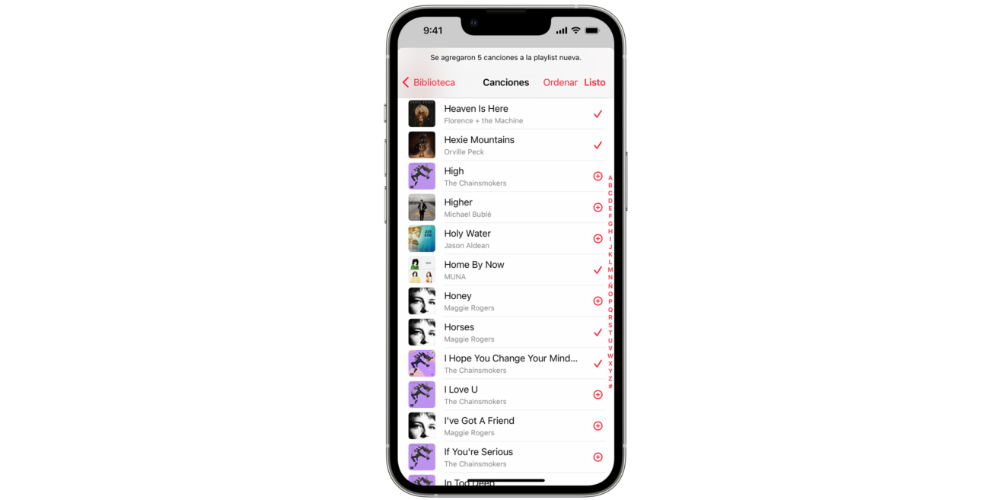
2. 共同プレイリストを作成します。
プレイリストを友達と共有して、友達がお気に入りの曲を投稿できるようにしたい場合はどうすればよいでしょうか? iOS 17 以降、Apple Music は共同プレイリストをサポートしています。
共同プレイリストをすばやく簡単に作成する方法は次のとおりです。
- iPhoneまたはiPadでApple Musicアプリを開き、下部の「ライブラリ」に移動します。
- 共同作業を行いたいプレイリストにアクセスします。
- 右上隅にあるプラス記号の付いた人のアイコンまたは省略記号のアイコンをタップし、「コラボレーション」を選択します。
- プレイリストに招待されたユーザーのアクセス許可をカスタマイズして、曲の追加、プレイリスト名の変更、カバー アートの変更、または曲の順序の調整を許可します。
好みの設定を行ったら、「コラボレーションを開始」ボタンを押してください。
プレイリストへのリンクが生成されるので、友人や家族が同じリンクを使用して曲を追加できるようになります。 このリンクは、AirDrop、メッセージ、SharePlay、またはその他の任意の方法で簡単に共有できます。 あるいは、QR コードを利用して、Apple Music プレイリストにコラボレーターを招待することもできます。